日報は毎日書いていれば作成に慣れてきますが、文章を考えるのが苦手で時間がかかったり、日々の業務が忙しくて書く時間がなかったりする方もいると思います。そういった方のために今回は日報を短い時間で書きたい場合どうすればいいか紹介していきたいと思います。
こちらの記事もオススメ
その日報管理で大丈夫? 最新アプリを活用することで効率を高められます!
アナログな日報管理をしていませんか? 日報の管理はアプリが優秀! おすすめアプリも併せてご紹介
日報は意味がない? 自分のためにPDCAを意識して書くことで意義のある日報に
目次
日報はなぜ書くのか?

今や多くの企業が日報を取り入れていますが、そもそもなぜ日報を書くのか。まず日報を書くうえで、日報を書いた本人の業務分析とメンバーの状況把握ができるようになります。
日報とは1日の業務を振り返って、文章にまとめて記入するのですが、『なぜこの業務は上手く行ったのか』『なぜこの業務は上手くできなかったのか』という部分を自分の所感と共に記入する必要があります。
そうすることで日々の進捗確認と、従業員の心理的状況の確認が可能になるのです。
日報の目的は?

日報の目的は『日々の業務の振り返り』『タスクの進捗確認』『これまでの自分と比較』の4つがあります。
・日々の業務の振り返り
まず日々の業務の振り返りをすることで、業務中に生じた問題や無駄になった時間の有無、どんな作業をやったのかが分かります。
・タスクの進捗確認
日々作成した日報を保存しておくと、後々過去に行った業務を振り返ることができます。そういったタスクの整理ができるツールとしても利用可能です。
・これまでの自分との比較
過去の日報と現在の日報を比較することで、自分の業務がどれだけ効率化したのか、業務に対する姿勢がどのように変化したのか確認することができます。もし業務の効率が下がっているのであれば、過去の日報を振り返って原因の調査をすることもできるでしょう。
アナログな日報を書いている人が多い
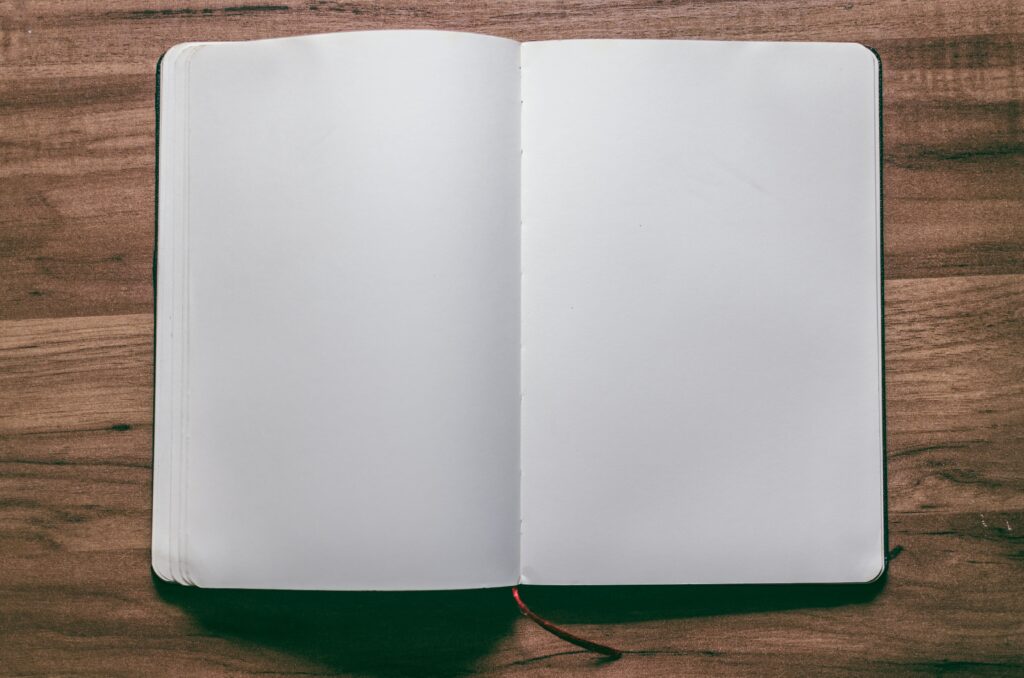
様々な企業のデジタル化が進んでいる一方、日報はまだ紙で記入している人も多いようです。パソコンでの日報作成が難しいと感じる方にとってはとても利用しやすいかもしれませんが、紙の場合はコストが大きくかかってしまいます。
紙自体にもコストはかかりますし、印刷用のインクや保存するためのファイルにも、もちろんコストがかかります。紙で日報を作成する場合は、そういったコスト面を考えなければなりません。
日報を時短するには?

紙でもデジタルでも、日報は手っ取り早く作成したい方が多いと思います。では、日報を効率よく作成するにはどうしたらいいのでしょうか。効率化する際に重要なポイントを2つ紹介します。
業務中に気づきを記録する
まず、日々の業務中に気づいたことを随時記録するのが日報の効率化に繋がります。日報は業務終了の時間に作成するので、『今日はどんなことがあったかな』と思い出すのに時間がかかる場合があるでしょう。業務中に気づいたことを記録すれば、そのようなことを防げるようになります。
内容を箇条書きで書く
文章だと時間がかかる場合は、箇条書きで日報を作成するのも効率化の手段になります。1つの事柄を1つの項目に、簡単に説明するので記入しやすく、読み手にとっても非常に読みやすくなります。
日報の構成について
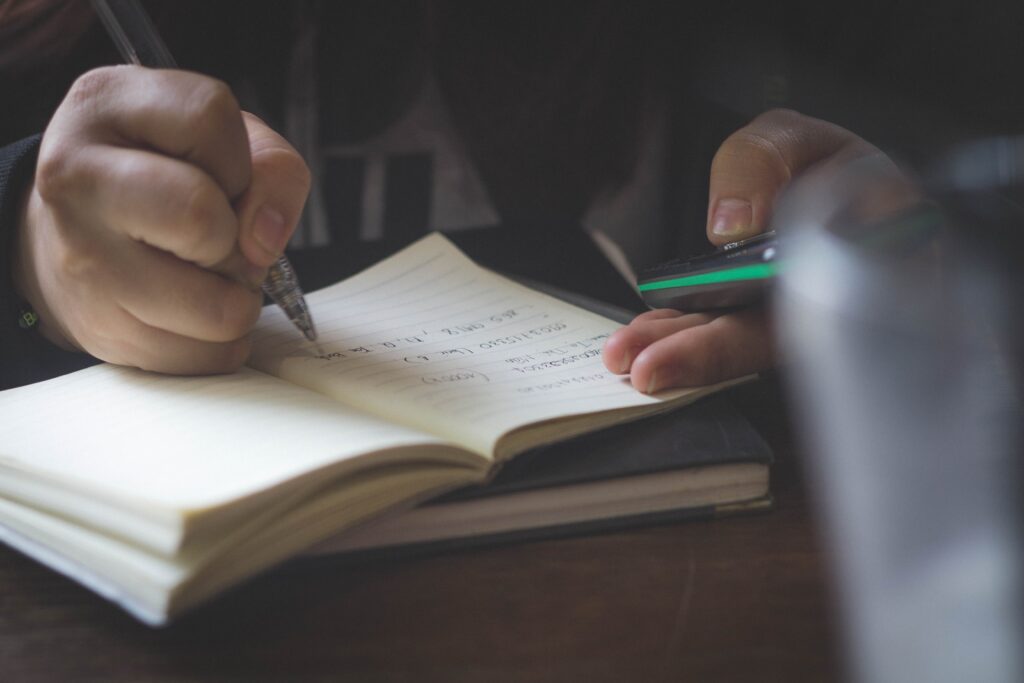
日報のタイトル
日報のタイトルは、その日の業務内容やプロジェクト名を簡潔に表現します。具体的でわかりやすいタイトルを付けることで、読み手にとって重要な情報を一目で把握しやすくなります。
例: 「6月15日:プロジェクトAの進捗報告」
作業日と作業時間の明記
作業を行った日付と作業時間を明記します。これにより、日報のコンテキストが明確になり、読み手が報告内容を適切に評価できます。
例:
- 作業日: 2023年6月15日(木曜日)
- 作業時間: 午前10時から午後3時まで(5時間)
進捗状況の報告
重要なタスクや目標の達成度、達成した成果物、進行中の作業などを明確かつ具体的に記述します。進捗のパーセンテージや数値的なデータを活用すると、情報の明確性が高まります。
例:
- プロジェクトAのタスク1の進捗: 80%(要件定義フェーズ完了)
- プロジェクトAのタスク2の進捗: 50%(デザインフェーズ中)
問題点の洗い出し
日報には、遭遇した問題点や課題を正直かつ明確に報告することが重要で、問題の内容や原因、影響範囲を記述し、可能な限り具体的な情報を提供します。これにより、他の関係者が問題解決に向けて適切なアクションを取ることができます。
例:
- プロジェクトAのタスク1において、要件定義の詳細が不明確で進行が困難になっています。
- プロジェクトAのタスク2で発生したエラーにより、デザインの進行が遅れています。
解決策の提案
問題点を報告した後は、可能な解決策や改善策を提案します。具体的で実現可能なアイデアや対策を示し、その効果や予想される成果についても記述します。これにより、他の関係者とのコラボレーションや問題解決に向けた意見交換が促進されます。
例:
- プロジェクトAのタスク1に関して、要件定義の明確化を進め、関係者とのミーティングを設定して共有することで問題を解決できると考えています。
- プロジェクトAのタスク2において、エラーの修正とテストプロセスの見直しを行い、デザインの進行をスムーズにすることができると予想しています。
次回の予定
最後に、次回の作業予定やスケジュールを報告します。次の作業内容や目標、マイルストーンを明示し、読み手に将来の展望を提供します。
例:
- プロジェクトAの次回の予定: タスク3の開始(6月16日から)
- プロジェクトAの次回の目標: タスク2の完了とテストの開始(6月20日まで)
以上が日報のフォーマットの概要です。これらの要素を適切に組み合わせることで、読み手に対して効果的で簡潔な日報を作成することができます。
日報のフォーマットのご紹介

もし日報のテンプレートを持っていない場合や、テンプレートの作成が難しい場合は、WEB上に日報のフォーマットを無料で提供しているサイトがあるので、そちらを利用するのもいいでしょう。
これから使いやすいフォーマットを3つに分けて紹介するので、フォーマットに困っている方はぜひご覧ください。
・時系列で書くフォーマット
業務開始時間から業務終了までの時間をあらかじめ欄に記載しておき、それに沿って『〇〇時に何をしたか』と記述していく方法です。それによって他の従業員との状況の照らし合わせができるようになり、尚且つ無駄な時間がないか確認することができます。
・重要な事柄を3つにまとめるフォーマット
あらかじめ『今日の業務内容』『成果』『所感』という3つの大きい項目を用意し、それぞれに何も書いていない小さい項目を3つ用意するフォーマットです。3つに分けるだけで文章は格段と読みやすくなり、書きやすくなります。
・『目標』『業務内容』『成果』『所感』『予定』に分けるフォーマット
『目標』『業務内容』『成果』『所感』『予定』この項目を前もって用意し、それぞれの下部に文章を書かせるフォーマットです。以上の項目が日報に必要な項目なので、それ以上追加せずに、ただそれぞれの文章を書けばいいので、一番オーソドックスで分かりやすいフォーマットだと思います。
日報の例文と解説
ここでいくつかシーンごとの例文を見てみましょう。
進捗報告の例文
【進捗報告】
作業日: 2023年6月15日(木曜日)
作業時間: 午前10時から午後3時まで(5時間)プロジェクトAの進捗:
– タスク1: 80%完了(要件定義フェーズが完了しました。デザインフェーズに進行中です。)
– タスク2: 50%完了(デザインフェーズで一部のエラーが発生し、修正作業中です。)
– タスク3: 20%完了(要件定義フェーズが進行中です。関係者とのミーティングを予定しています。)次回の予定:
– タスク4の開始(6月16日から)
– タスク2のエラー修正とテストの実施(6月17日から6月19日まで)
この進捗報告例文では、作業日と作業時間を明記し、プロジェクトAの進捗状況をタスクごとに報告しています。進捗はパーセンテージで示され、要件定義フェーズやデザインフェーズの進行状況が明確になっています。また、次回の予定としてタスク4の開始やタスク2のエラー修正とテストの実施が記載されています。
問題点と解決策の例文
【問題点と解決策】
プロジェクトAにおける問題点と解決策の報告です。問題点:
– タスク1において、要件定義の詳細が不明確で進行が困難になっています。関係者とのコミュニケーションが不足しており、要件の明確化を急務としています。解決策:
– 関係者とのミーティングを設定し、要件の詳細を共有・確認します。具体的な質問や要求事項を明示し、関係者のフィードバックを得ることで要件の明確化を図ります。また、定期的な進捗報告やコミュニケーションの活性化を図ることで、問題の解決に向けた努力を継続します。
この例文では、プロジェクトAにおける問題点とその解決策が報告されています。問題点としては、タスク1における要件定義の不明確さと関係者とのコミュニケーション不足が挙げられています。解決策としては、関係者とのミーティングを設定し、要件の詳細を共有・確認することや進捗報告の頻度を上げることなどが提案されています。このように、具体的な問題点とそれに対する具体的な解決策を提案することで、他の関係者が適切な対応を行えるようになります。
テンプレートを活用する注意点

テンプレートを活用するのはすごく便利に感じるかもしれませんが、注意も必要です。まず、企業や部署ごとに業務の目的やフローが異なる場合もあるため、やみくもにテンプレートを利用するのではなく、それぞれの部署や企業に対応したテンプレートを活用することが重要になります。
合わないテンプレートを使ってしまうと、かえって利便性が悪化してしまうので注意が必要です。
まとめ
日報の効率化やテンプレートについて紹介させて頂きました。日報作成の効率化は、日ごろの業務の効率化にも繋がり、上司やメンバーとのコミュニケーションにもなる大切なツールでもあります。この記事を読んで、日報の効率化やテンプレートの作成のきっかけになって頂ければ幸いです。
業務効率化におすすめのツール「Huddler」
業務の効率化にもおすすめなのが「Huddler(ハドラー)」です。リモートワークなど離れて業務を進める上で課題になる情報共有のあらゆる課題を解決することができるオールインワンツールです。
現在無料のβ版で提供しており、容量制限もなく初めてITツールを使うという方でも気軽に利用することができます。
Huddler(ハドラー)とは
 会議を起点とした情報マネジメントツール「Huddler(ハドラー)」
会議を起点とした情報マネジメントツール「Huddler(ハドラー)」
https://service.huddler.app/
会議を起点とした情報マネジメントツール「Huddler」は 業務における情報を適切に管理し、チームとビジネスを前進させる⽣産性向上のためのサービスです。
Huddlerには「会議」「タスク」「wiki」「ファイル」の4つの機能が備わっており、掛け合わせることで業務効率化を実現します。
- リモートワークと出社するメンバーが混在しており、チーム内の業務がいまいち分からない
- 業務効率化ツールはIT企業向けのプロジェクト管理ツールばかり
- 打ち合わせで伝えたタスクに認識のズレがあり、思い通りに進まない
- カスタマイズをしないと便利に使えないツールが多い
このような情報管理における様々な課題を簡単に解決することができます。
Huddlerの4つの機能
会議

Huddlerの会議機能はルームごとに会議の内容が格納され、情報の整理が簡単にできる機能です。Huddlerでは、内容を記載すると自動で保存される仕様になっているため、他のメンバーへのリアルタイム共有が可能となります。またテキストを直感的に入力するだけでなく、それぞれの会議に紐づけたい画像やPDFファイルなどの資料、会議で出た「タスク」など、あらゆる情報を記載・添付することが可能です。
タスク

Huddlerは会議に紐づけてタスクの管理をすることもできます。会議ごとに紐づけられることによって、前回の打ち合わせで誰がいつまでにどんなタスクを与えられたのか、そのタスクの進捗状況はどうなのかを逐一確認することができ「言った言わない問題」や「認識の齟齬」によるトラブルを回避することができます。

併せてタスクを一覧で看板形式で管理することができます。「トレイ」と「タスク」の2つの要素で構成されており、縦軸のトレイも目的や用途に合わせて自由に作成することができます。例えば、ワークフローを軸に管理する場合はステータスでトレイを分け、担当を軸に管理する場合は 担当者名でトレイを分けます。 チームのニーズに合わせてトレイは⾃由に作成できます。
タスクはドラッグ&ドロップで簡単に移動することができるので、進捗状況に合わせてトレイを移動させて常に最新の情報を共有することができます。 タスク名、担当 、期限をそれぞれ設定することが でき、タスクごとにコメントも残せるので、 進捗確認にも便利です。
wiki

Huddlerのwiki機能はルームごとに共有したいあらゆる情報をストックできる機能です。社内マニュアルや日報など様々な情報を直接蓄積することができます。「マニュアル類」「業界ニュース」「リンク集」などそのルームの目的や用途に合わせてカテゴリ分けをし、社内wikipediaとして運用することができます。そのほかに、他のユーザーに編集権限を付与することができたり、投稿毎にコメントの可否を設定できたり共有する内容によってカスタマイズすることが可能です。マークダウン記法にも対応しています。
ファイル

Huddlerのファイル機能はシンプルで誰でも使いやすい仕様になっています。ルームごとにデータを蓄積することができ、フォルダの名前は「クライアント名」や「メンバーごと」、「レポート用」など、チームの目的や用途ごとに合わせて自由に決めることができます。会議に添付したファイルも自動でファイルに集約され、一元管理することが可能です。
Huddlerは現在無料で全ての機能をご利用いただけます。アカウント登録はこちらから。



